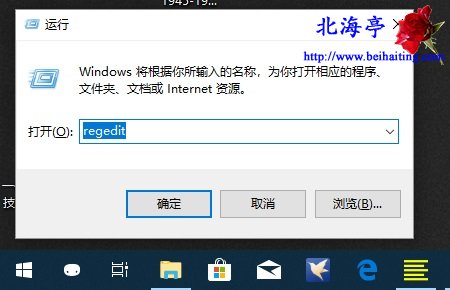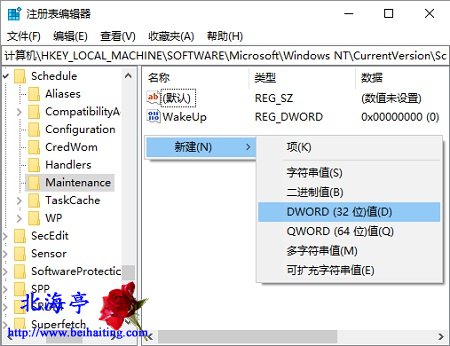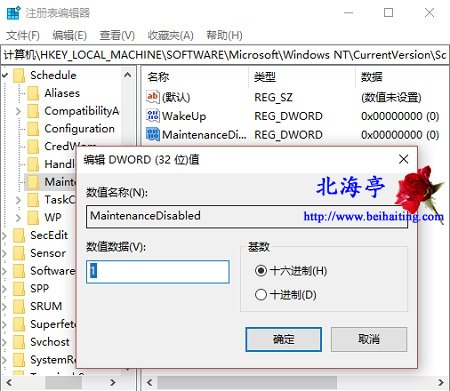|
如何打开/关闭Win10自动维护功能?好像上次方法不太奏效,这次使用注册表试试看,建议进行下面操作前惊醒注册表备份操作。 第一步、Win+R组合键调出运行命令输入框,输入regedit后,点击确定或者回车
温馨提示:如果弹出用户账户控制窗口,点击“是”即可 第二步、在注册表编辑器窗口,依次展开并定位至 HKEY_LOCAL_MACHINE\SOFTWARE\Microsoft\Windows NT\CurrentVersion\Schedule\Maintenance 第三步、在Maintenance对应的右侧窗口,单击鼠标右键,弹出菜单中鼠标指向“ 新建”然后点击次级菜单中的“DWORD(32位)值”
第四步、将新建的DWORD(32位)值命名为MaintenanceDisabled,对其双击鼠标 第五步、在弹出的编辑DWORD(32位)值窗口,把MaintenanceDisabled的数值数据从“0”更改为“1”,然后点击“确定”
第六步、重启计算机,Windows10系统自动维护功能就会关闭了 温馨提示:需要重新开启自动维护功能,只需把MaintenanceDisabled数值数据从“1”修改为“0”,或删除MaintenanceDisabled值即可 (责任编辑:IT信息技术民工) |